
Содержание
Проблемы с подключением к Wi-Fi из года в год входят в число основных проблем для устройств Samsung Galaxy. В этом руководстве мы покажем вам, как решать проблемы с Wi-Fi, предлагая решения, которые мы считаем полезными в большинстве случаев.
Устранение проблем с Wi-Fi на Samsung
Есть много факторов, которые вы должны проверить, чтобы узнать, как решить определенную проблему с Wi-Fi на устройстве Samsung. Следуйте нашим решениям ниже, чтобы узнать, что вам нужно сделать.
- Убедитесь, что ваш телефон или планшет Samsung может подключаться к другому Wi-Fi.
Если у вас возникли проблемы с подключением к Интернету через Wi-Fi, это может быть связано с проблемой в сети Wi-Fi, в которой вы находитесь. Попробуйте посмотреть, будет ли работать подключение к другой сети. Если Интернет подключен к другой сети Wi-Fi, это означает, что проблема в первой из них. Если эта сеть является вашим домашним Wi-Fi, подумайте о том, чтобы получить помощь от своего интернет-провайдера (ISP), чтобы он помог вам устранить неполадки.
Если ваше устройство Samsung также не может подключиться ко второй, известной работающей сети Wi-Fi, проблема может заключаться в самом телефоне. Чтобы исправить это, вам потребуется выполнить дальнейшую диагностику устройства.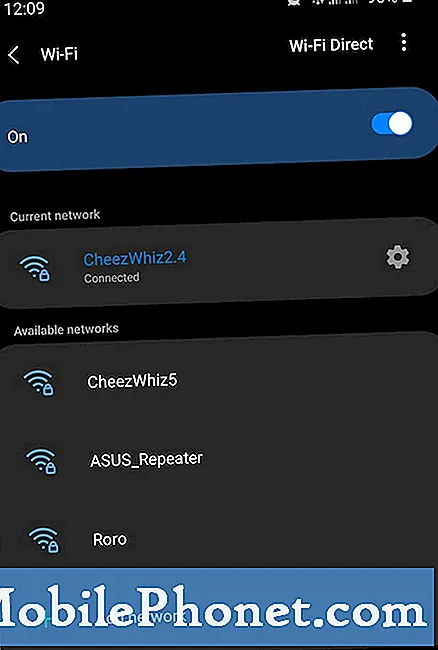 Во-первых, убедитесь, что вы выключили и снова включили маршрутизатор и все подключенное к нему сетевое оборудование. Просто отключите устройства от розетки как минимум на 12 секунд. Это позволит системе перезагрузиться и обновить себя. Вы будете удивлены, насколько эффективен этот шаг по устранению неполадок в устранении ошибок в сети.
Во-первых, убедитесь, что вы выключили и снова включили маршрутизатор и все подключенное к нему сетевое оборудование. Просто отключите устройства от розетки как минимум на 12 секунд. Это позволит системе перезагрузиться и обновить себя. Вы будете удивлены, насколько эффективен этот шаг по устранению неполадок в устранении ошибок в сети.
Если цикл питания не помогает, обратитесь за помощью к своему интернет-провайдеру. Имейте в виду, что ваш интернет-провайдер - это компания, которая обеспечивает подключение к Интернету для вашего маршрутизатора, а не тот, который находится на вашем телефоне (мобильные данные). Чтобы забыть о сети Wi-Fi на вашем Samsung, просто перейдите в Настройки> Подключения> Wi-Fi> Значок Cog (рядом с сетью Wi-Fi, к которой в настоящее время подключено ваше устройство)> Забыть.
Чтобы забыть о сети Wi-Fi на вашем Samsung, просто перейдите в Настройки> Подключения> Wi-Fi> Значок Cog (рядом с сетью Wi-Fi, к которой в настоящее время подключено ваше устройство)> Забыть.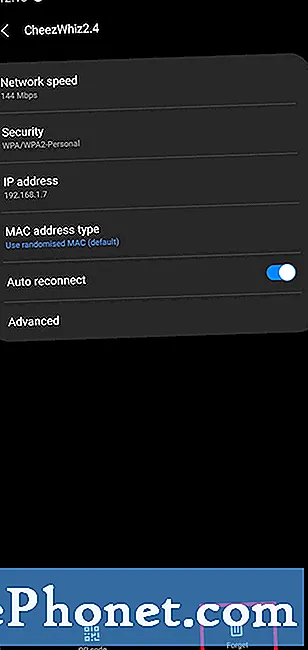 В безопасном режиме все сторонние приложения неактивны и заблокированы для запуска системой. Это означает, что могут быть открыты только предустановленные приложения, которые поставляются с программным обеспечением. Если ваш Samsung работает нормально, без сбоев или зависаний в безопасном режиме, вы можете предположить, что за проблемой стоит одно из сторонних приложений.
В безопасном режиме все сторонние приложения неактивны и заблокированы для запуска системой. Это означает, что могут быть открыты только предустановленные приложения, которые поставляются с программным обеспечением. Если ваш Samsung работает нормально, без сбоев или зависаний в безопасном режиме, вы можете предположить, что за проблемой стоит одно из сторонних приложений.
Узнайте, как запустить свой телефон в безопасном режиме из этого поста.
- Очистите устройство и верните программное обеспечение к настройкам по умолчанию.
Сброс к заводским настройкам может потребоваться, если на этом этапе ситуация все еще не решена. Благодаря нашему многолетнему опыту устранения проблем с Wi-Fi, большинство причин - это ошибки программного обеспечения, и их легко устранить с помощью сброса настроек к заводским.
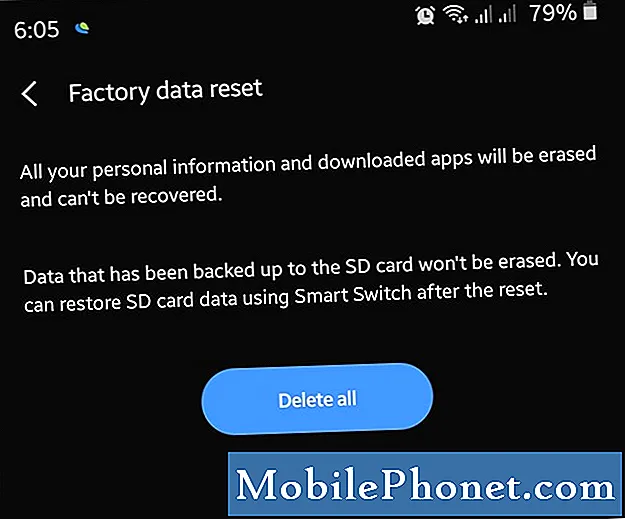
Предлагаемые чтения:
- Как исправить зависание устройства Samsung (Android 10)
- Как заблокировать номер телефона на Samsung (Android 10)
- Как очистить раздел кеша на Samsung (Android 10)
- Как проверить наличие обновлений приложений на Samsung (Android 10)
Получите помощь от нас
Возникли проблемы с телефоном? Не стесняйтесь обращаться к нам, используя эту форму. Мы постараемся помочь. Мы также создаем видеоролики для тех, кто хочет следовать наглядным инструкциям. Посетите наш канал YouTube TheDroidGuy для устранения неполадок.


